亲爱的Skype用户们,是不是有时候觉得自己的邮箱地址有点out了?或者是想换个邮箱来管理你的Skype账户?别担心,今天就来手把手教你如何轻松修改Skype邮箱,让你的账户焕然一新!
一、登录你的Skype账户,开启邮箱修改之旅
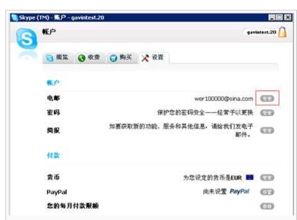
首先,你得登录你的Skype账户哦。打开Skype软件,输入你的用户名和密码,点击登录。登录成功后,你会看到你的个人资料页面。
二、找到“编辑个人资料”,进入个人档案页面

在个人资料页面,你会看到一个“编辑个人资料”的选项,点击它。这样,你就能进入个人档案页面啦。
三、点击“联系人详情”,进入邮箱管理界面
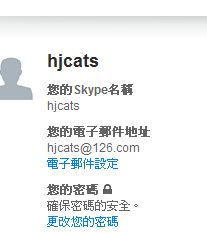
在个人档案页面,找到“联系人详情”这一栏,点击它。这里就是你的邮箱管理界面了。
四、点击“编辑”,添加新的邮箱地址
在联系人详情页面,你会看到你的注册邮箱地址。点击右侧的“编辑”按钮,就可以开始添加新的邮箱地址了。
五、输入新邮箱,选择“首选电子邮件”,点击“保存”
在新弹出的框中,输入你想要添加的新邮箱地址。别忘了,如果你想让它成为你的首选邮箱,记得勾选“首选电子邮件”这个选项哦。设置完毕后,点击页面右下角的“保存”按钮。
六、输入账户登录密码,确认修改成功
为了保证账户安全,系统会要求你输入账户登录密码。输入密码后,点击“输入”按钮。如果一切顺利,你的注册邮箱地址就已经成功修改啦!
七、注意事项
1. 邮箱地址格式:确保你输入的邮箱地址格式正确,比如用户名@邮箱域名.COM。如果是QQ邮箱,邮箱地址就是你的QQ数字账号@qq.com,或者是foxmail.com的账号。
2. 邮箱验证:在添加新邮箱地址时,系统可能会发送验证邮件到你的新邮箱,请留意并完成验证。
3. 主邮箱地址:你的主邮箱地址不能删除,因为它是你的Skype主页中必须保留的联系方式。
4. 安全信息:修改邮箱地址时,请确保你的账户安全信息(如密码)正确无误。
5. 客服支持:如果在修改邮箱地址的过程中遇到任何问题,可以联系Skype客服寻求帮助。
现在,你已经学会了如何修改Skype邮箱,是不是觉得自己的账户焕然一新了呢?赶紧试试吧,让你的Skype账户更加个性化,更加安全!
